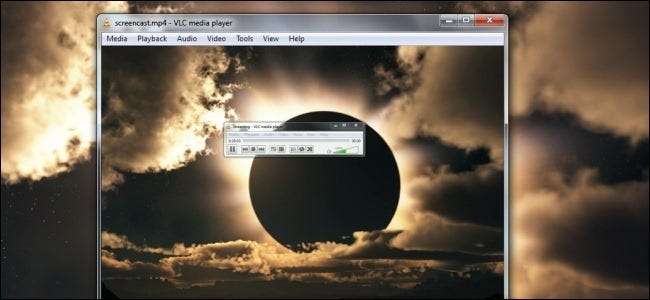
VLC penuh dengan fitur-fitur canggih, termasuk kemampuan untuk merekam desktop Anda. VLC sangat bagus untuk pengambilan cepat, meskipun tidak selalu memiliki fitur yang lebih canggih dari aplikasi screencasting khusus.
Kami sudah membahasnya transcoding (menyimpan media ke file) dengan VLC dan streaming dengan VLC . Untuk merekam desktop Anda ke file atau mengalirkannya, lakukan proses transcoding atau streaming normal dengan desktop Anda sebagai perangkat penangkap.
Merekam Desktop Anda ke File
Untuk menangkap dan merekam video desktop Anda ke sebuah file, klik menu Media di VLC dan pilih Convert / Save.
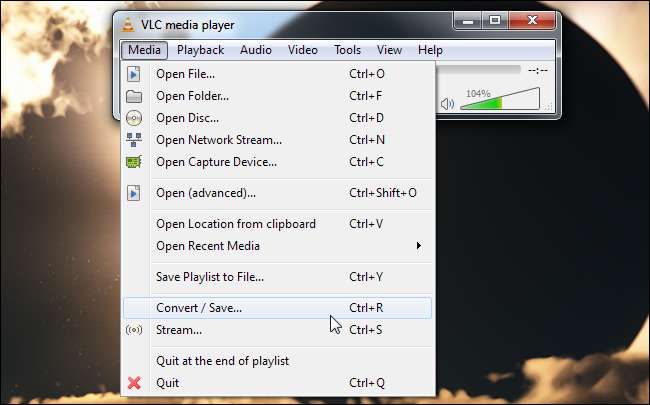
Klik tab Capture Device dan pilih Desktop dari kotak mode Capture.
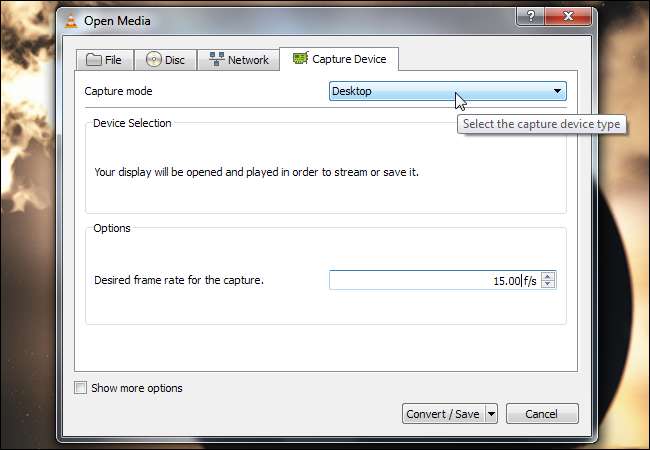
Rasio bingkai default adalah satu bingkai per detik, yang tidak akan terlihat mulus. Anda mungkin ingin meningkatkan frekuensi gambar. Setelah Anda puas dengan frekuensi gambarnya, klik tombol Ubah / Simpan.

Tetapkan file tujuan di bagian Tujuan. Anda dapat mengaktifkan Tampilkan hasilnya kotak centang untuk menampilkan konten desktop Anda di jendela VLC saat merekam, tetapi ini tidak perlu.
Untuk menyesuaikan resolusi dan codec video, klik tombol edit di sebelah kanan kotak Profil. Anda juga dapat memilih profil dari kotak profil dan menggunakannya sebagaimana adanya, tanpa mengeditnya.
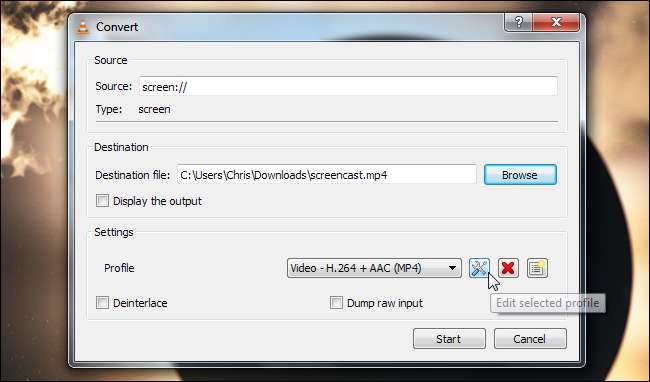
Ubah resolusi dengan mengklik ke tab Video codec dan menggunakan opsi di bagian Resolusi. Misalnya, Anda dapat menggunakan setengah resolusi desktop Anda dengan mengetik 0,5 ke dalam kotak Skala.

Setelah menentukan opsi Anda, klik tombol Simpan dan klik tombol Mulai.
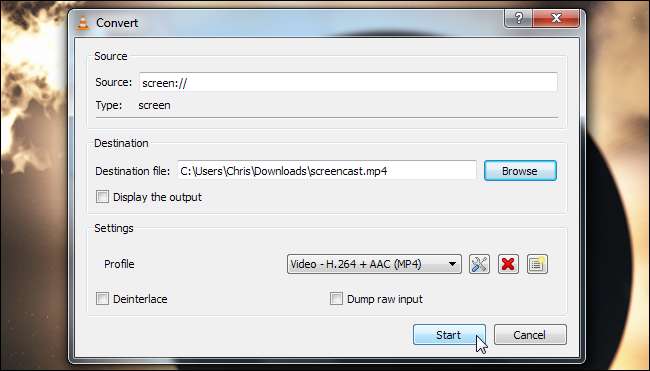
VLC akan memberi tahu Anda bahwa itu "mengalirkan" desktop Anda ke file. Gunakan komputer Anda secara normal dan VLC akan merekam desktop Anda. Setelah selesai, klik tombol Berhenti.
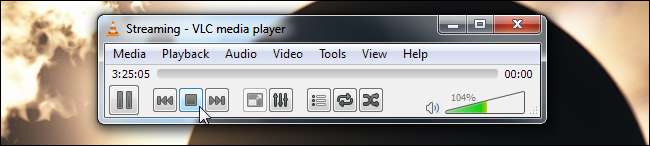
Buka file yang Anda simpan untuk melihat video desktop Anda. Anda dapat mengirim file ini ke orang lain, menguploadnya ke YouTube, atau melakukan apa pun yang Anda suka.

Streaming Langsung Desktop Anda
Untuk melakukan streaming desktop Anda melalui jaringan alih-alih merekamnya ke file, klik opsi Aliran alih-alih opsi Konversi / Simpan di menu Media.
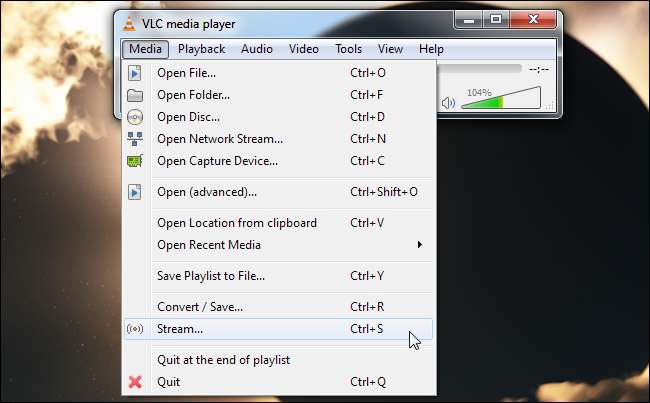
Pilih mode pengambilan Desktop pada tab Perangkat Tangkap, pilih frekuensi gambar yang Anda inginkan, dan klik tombol Stream.
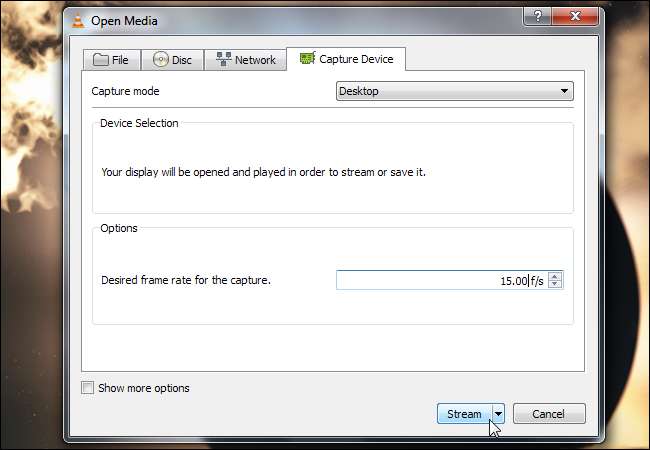
Di bagian Pengaturan Tujuan, pilih metode streaming dari kotak tarik-turun dan klik Tambahkan. Anda juga dapat mengontrol transcoding dan opsi lain dari sini. Konsultasikan dengan kami panduan untuk streaming dengan VLC untuk informasi lebih lanjut tentang menyambung ke aliran dari komputer lain.
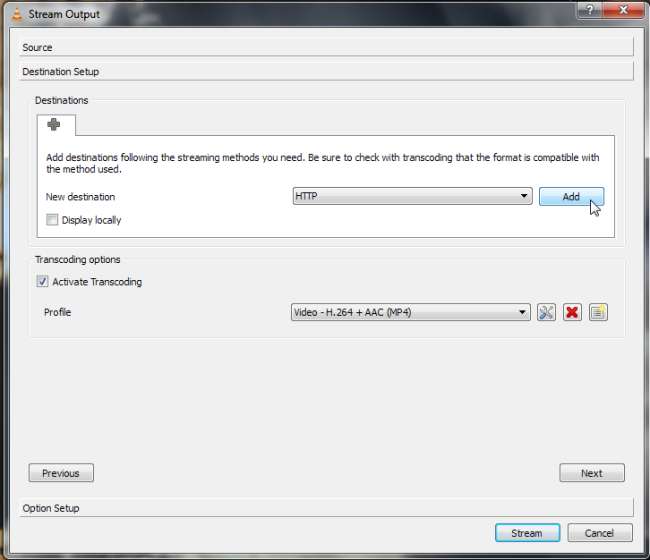
Klik tombol Stream dan Anda mungkin diminta untuk memberikan akses VLC melalui firewall Anda. Bergantung pada metode streaming Anda, Anda mungkin juga perlu meneruskan port jika ingin melakukan streaming melalui Internet. Misalnya, jika Anda menambahkan metode streaming HTTP, Anda akan melihat bahwa metode tersebut menggunakan port 8080 secara default. Lihat kami panduan untuk port-forwarding untuk informasi lebih lanjut tentang port penerusan.
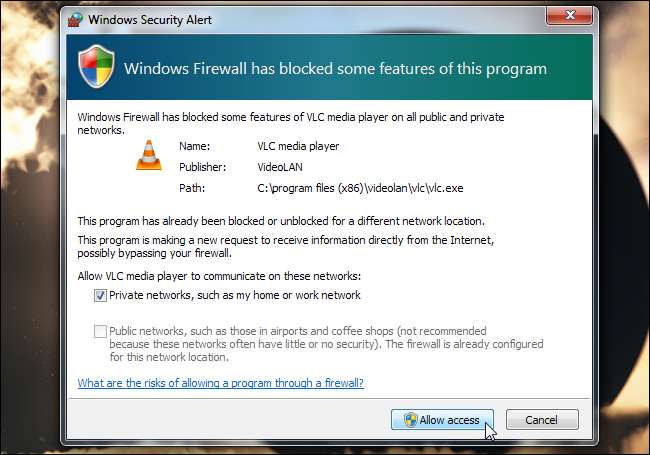
Membuat Video Lebih Halus & Mengurangi Penggunaan Bandwidth.
Untuk video yang lebih halus, Anda juga dapat mencoba menurunkan resolusi layar Anda. Menghapus latar belakang desktop Anda dan menggunakan warna datar juga dapat mengurangi penggunaan bandwidth jika Anda melakukan streaming video.
Jangan lupa setelan di VLC - mentranskode video sehingga lebih kecil akan mengurangi bandwidth. Anda juga dapat meningkatkan tangkapan VLC frame per detik dari desktop Anda untuk membuat video lebih lancar, meskipun ini akan membuat file video Anda lebih besar dan meningkatkan penggunaan bandwidth jika Anda melakukan streaming.







